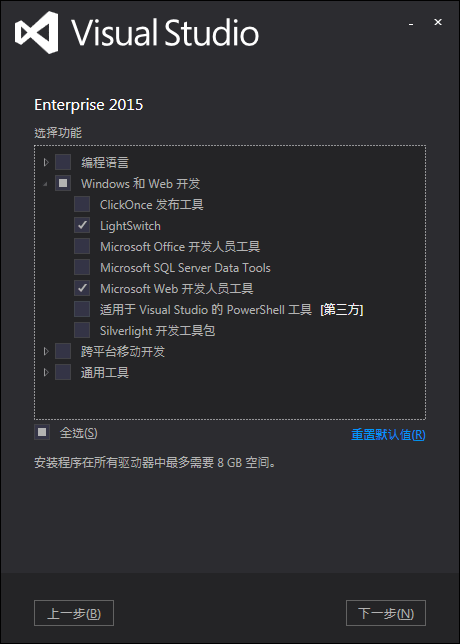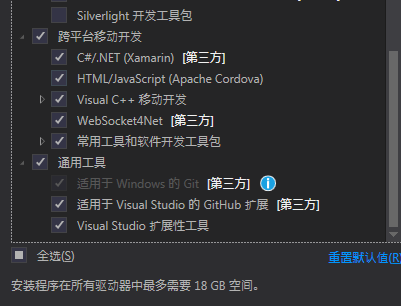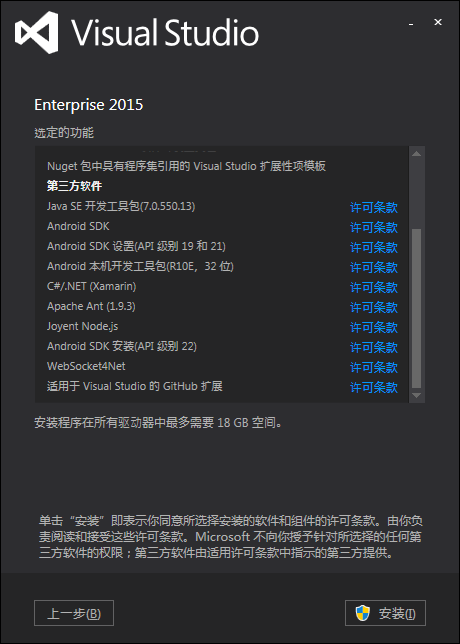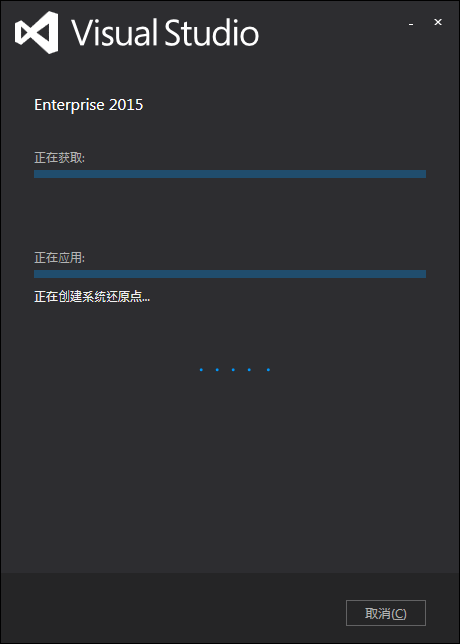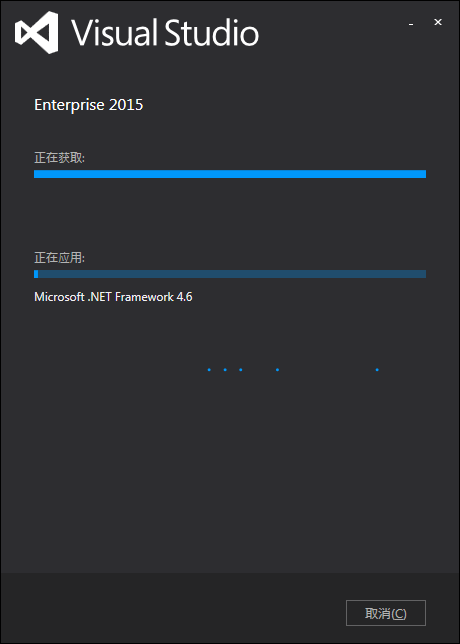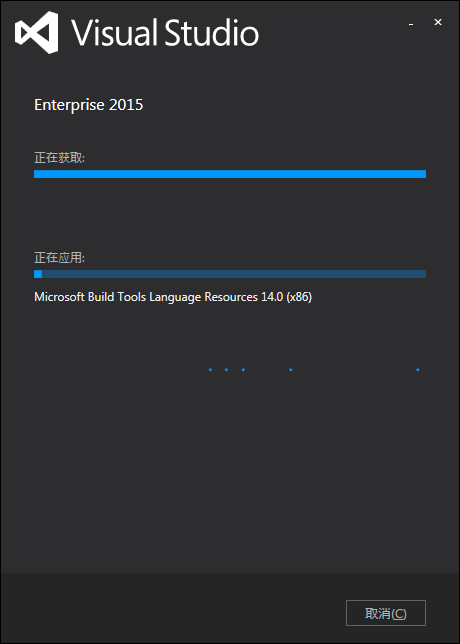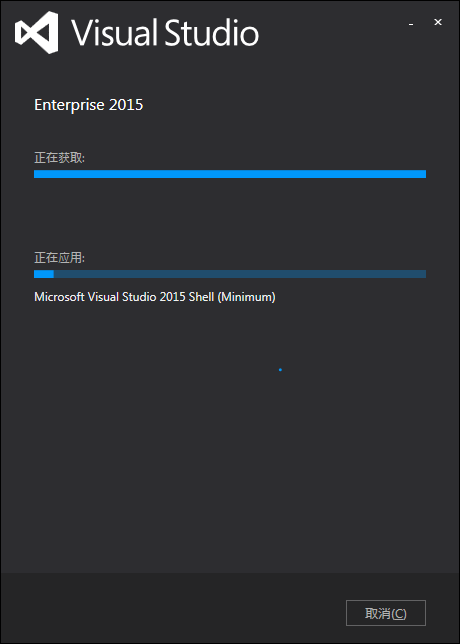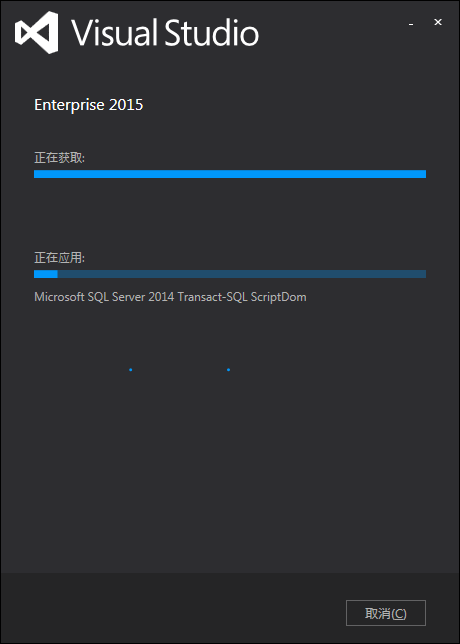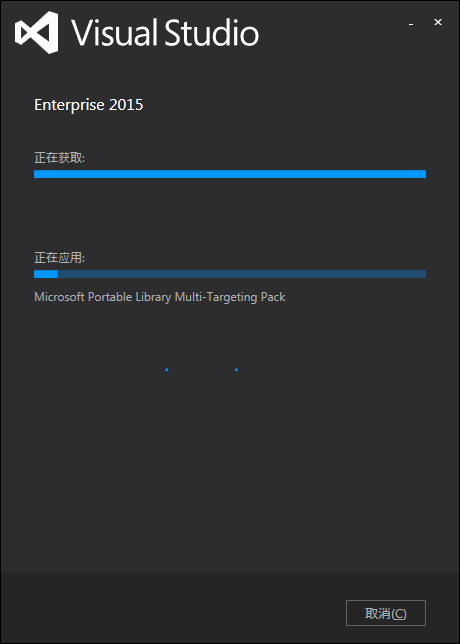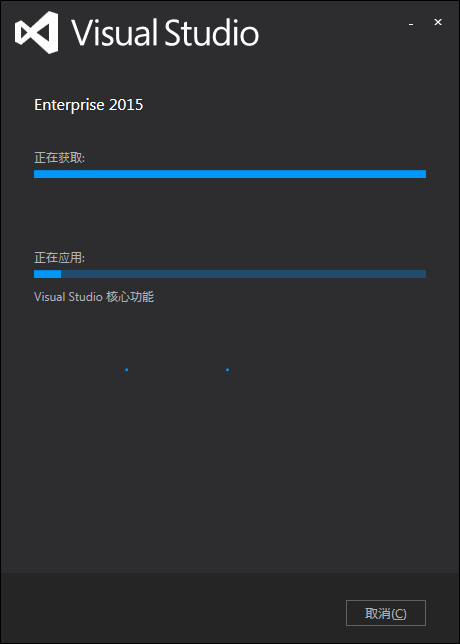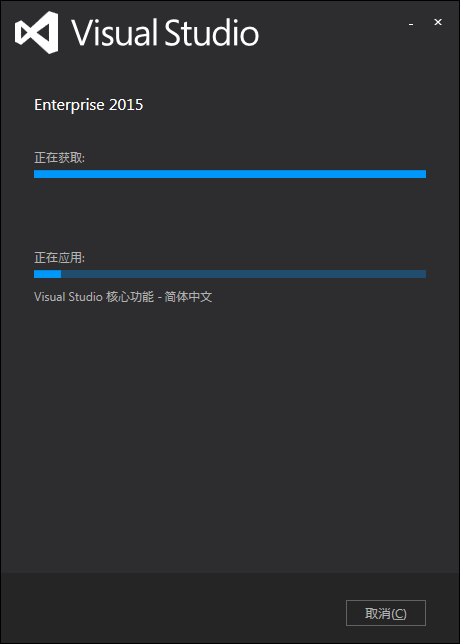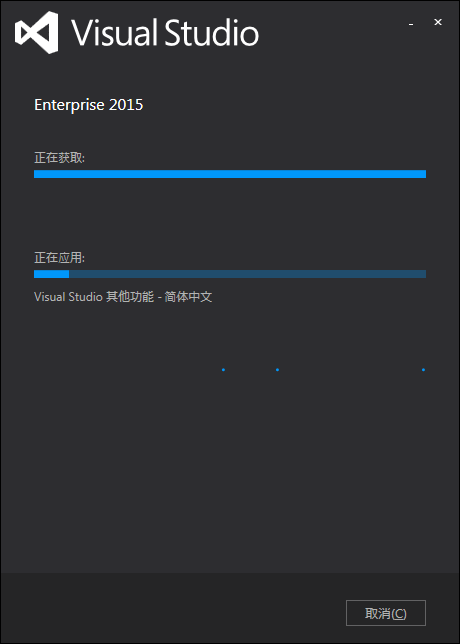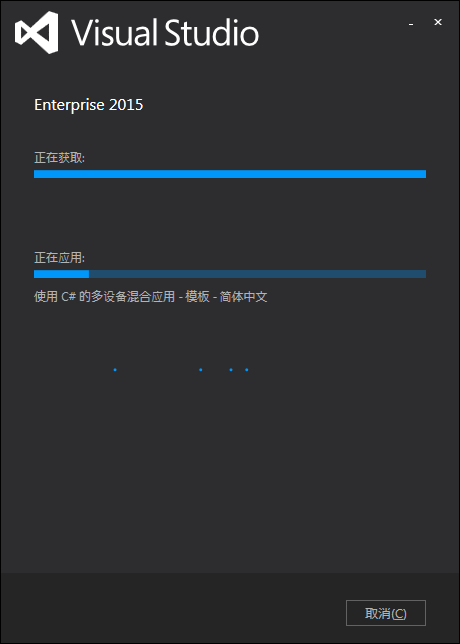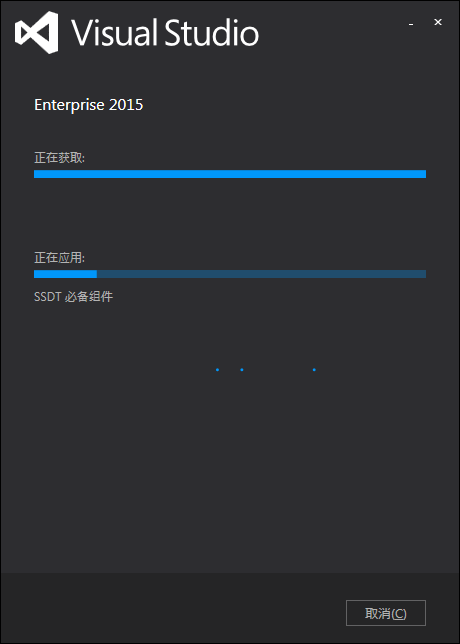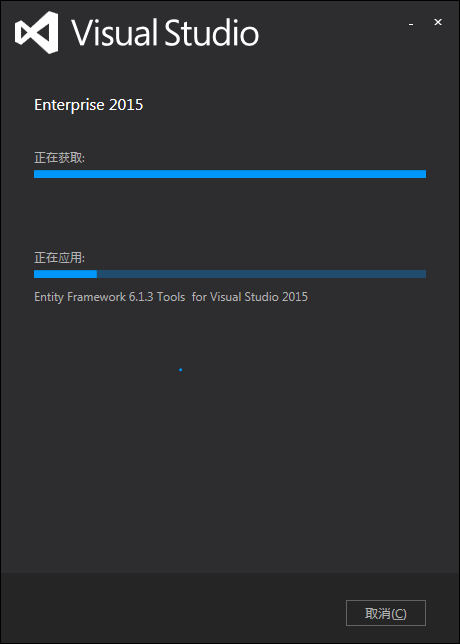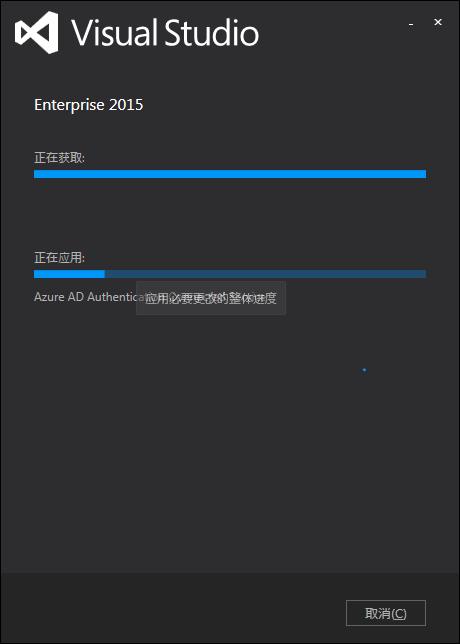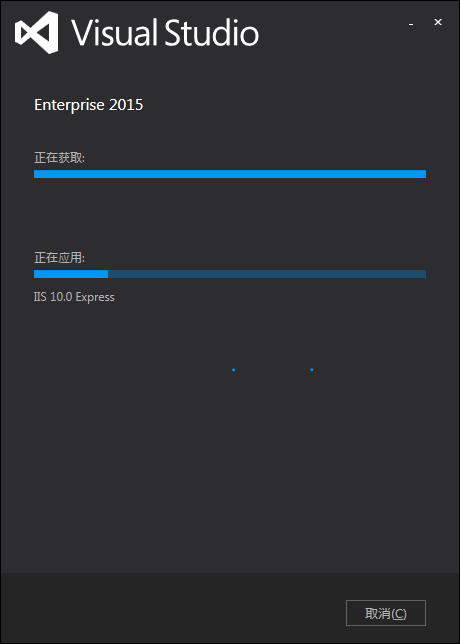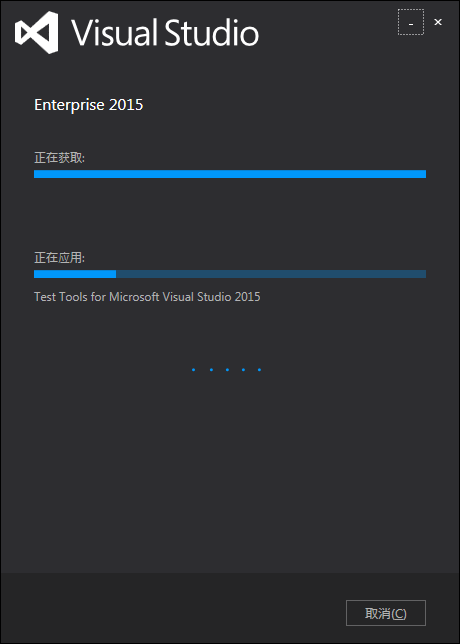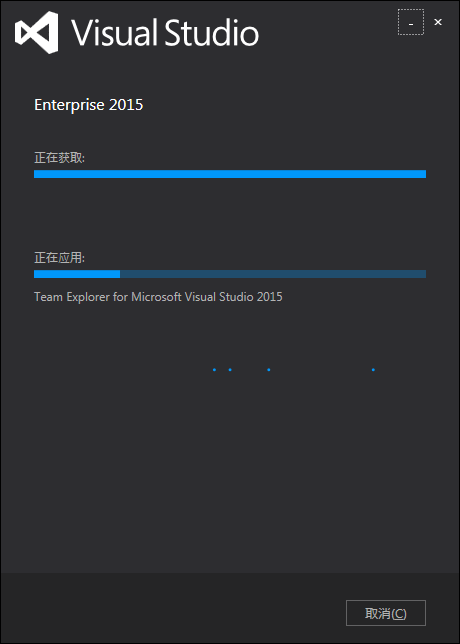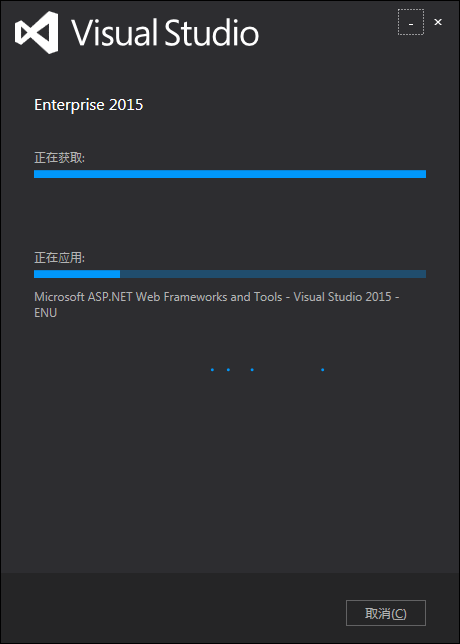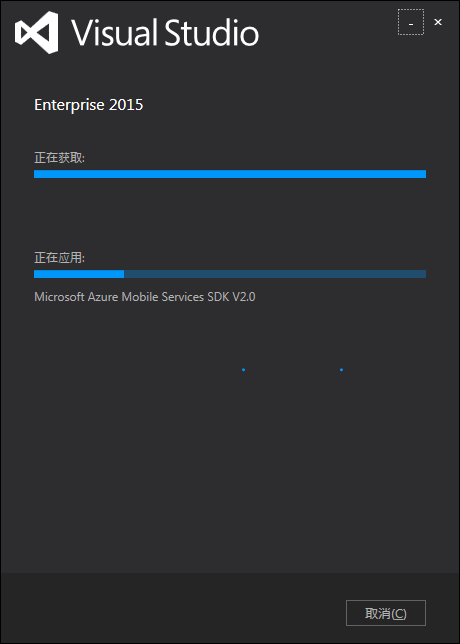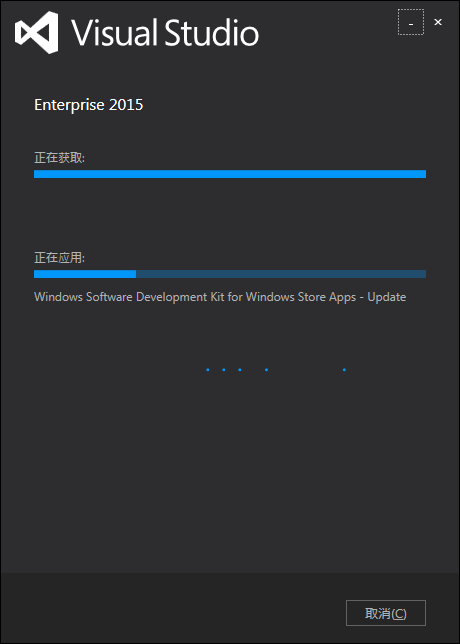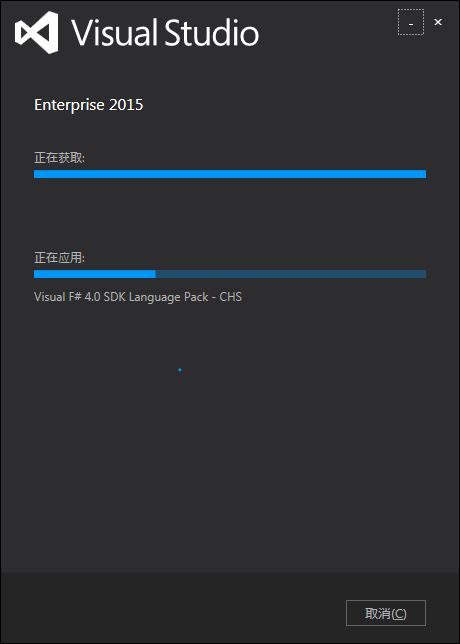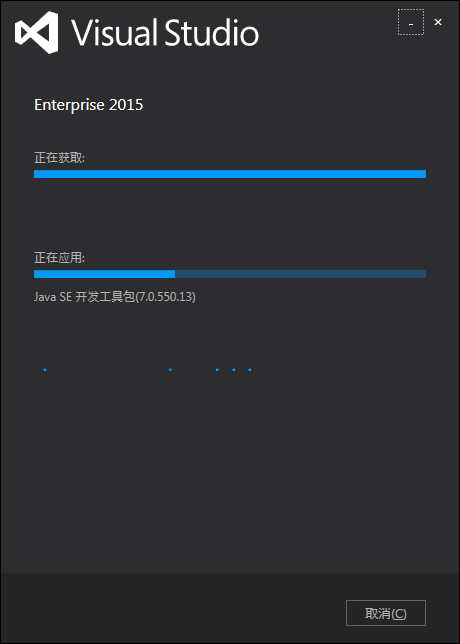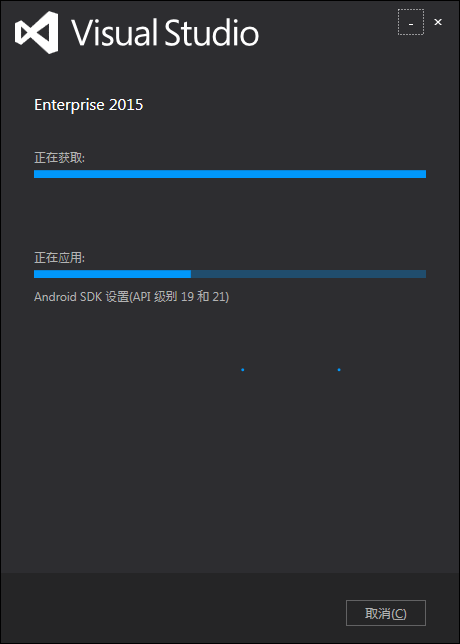初次体验VS2015正式版,安装详细过程。
来源:互联网 发布:淘宝购买管制刀具 编辑:程序博客网 时间:2024/04/30 05:44
转载自:http://www.cnblogs.com/mephisto/p/4666032.html
阅读目录
- 介绍
- 安装
- 其他
介绍
纽约时间7月20日,微软发布了vs 2015 正式版,换算到我们的北京时间就是晚上了,今天回到家里,就下下来了,装上去试试,看是怎么样的感觉。
安装
我们从安装的一步步来,图如下:
一:功能勾选:windows和web开发相关。
在这里我们可以看到一个第三方的提示。。大家应该可以体会的到是什么意思,可以看出微软的ide的开放性,扩展性的程度。
二:功能勾选:跨平台和通用工具。
这里以后得好好的玩下,看怎么能为.net开发者提供福利和财力。三:勾选的功能:确认
在没勾选跨平台和通用的时候还只要8G的空间,勾选后,得18G,还要c盘留的空间够,看来跨平台这块真的是混搭啊,各种环境的集成。
四:安装:创建还原点
这个是怕安装失败,回滚用的。五:安装:.Net Framework4.6
这个安装的时间比较长,为什么。。?六:安装:Build tools 语言包
七:安装:shell
这个以后用处很大,配置ssh等都得需要。八:安装:sql 2014
2014加入了很多内存数据库的应用,还有其他的。欢迎博友帮忙指出。九:安装:便携式库
十:安装:核心功能
安装时间也不短。十一:安装:核心简体中文
为什么不是核心-中文包十二:安装:其他功能,简体中文
十三:安装:Enterprise 2015
开始主要的功能安装了。大家一看就知道是企业版。
十四:安装:C#多设备混合应用,模板
这个是做通用的应用用的?希望大家能告诉下。
十五:安装:windows phone sdk 8.0
从这个应该可以看出,原来wp 8.0的开发还是存在,以后win mobile 10的开发,还不是很清楚。
十六:安装:xmal设计器
xmal用了很多年,确实是个好东西,美工,设计分离。还有打开脑洞的mvvm模式。
十七:安装:SSDT
系统服务描述符表
十八:安装:EF 6.13
ef都出到6.13啦,好久没碰了。
十九:安装:Azure
mobile first,cloud first,以后是微软发展的重点。
二十:安装:IIS 10 Express
二一:安装:测试工具
二二:安装:Team Explorer
团队资源管理器。
二三:安装:ASP.NET Web
这个安装时间很长,应该是有很丰富的功能及工具,也是我们开发web的希望。
二四:安装:Azure Mobile
二五:安装:Kit for Store Apps
以后的商店统一了,是否能打个漂亮的翻身仗。
二六:安装:Report View
Report View 变成插件了。
二七:安装:F#4.0
F#这些年也过的不太好,很美妙的函数式语言,但是被使用的不广泛。
二八:安装:Roslyn
Roslyn 编译器,.net的未来,很早就开源,很多人期盼着他越来越好。
二九:安装:Java SE 7.0
开始安装其他的部分了。这个很耗时,安卓等开发的环境。
三十:安装: Android SDK
大家很期待这个吧。
其他的由于稍微睡了下就错过了。
今天晚点时候将安装完后的展现给大家。
其他
如果只是勾选平时常用的功能,大概需要8 G,如果是再全部勾选新的功能,差不多18G,根据博友的实际安装情况,完全安装得31G。
其他相关信息:
注1: Visual Studio 2015正式版发布
http://news.cnblogs.com/n/525424/
注2:微软发布ASP.NET 5路线图
http://news.cnblogs.com/n/525439/
注3:19个必须知道的Visual Studio快捷键
http://news.cnblogs.com/n/525522/
- 初次体验VS2015正式版,安装详细过程。
- 初次体验VS2015正式版,安装详细过程。
- VS2015正式版安装选项详细说明,揭露VS2015的功能细节
- Windows7初次安装体验
- postgresql 初次安装体验
- VS2015 RC 安装体验
- vs2015安装使用体验
- 新手初次安装caffe,cifar10训练过程初次体验(二)
- 新手初次安装caffe,cifar10测试过程初次体验(三)
- 安装 配置 初次体验gradle
- 安装 配置 初次体验gradle
- 安装 配置 初次体验gradle
- Mongodb初次安装过程
- 第一时间体验 Microsoft Visual Studio 2010 Ultimate 正式版的安装(图解安装过程)
- vs2015安装过程
- Windows Server 2012正式版安装初体验
- Exchange Server 2013正式版安装初体验
- 初次体验
- OpenGL学习笔记(2)--静态链接库和动态链接库的区别
- ZOJ 1586QS Network(kruskal)(基础)
- 1、开启Git之旅—安装配置Git
- POJ 1849 Two (树形dp 树的直径 两种方法)
- 机器人操作系统ROS Indigo 入门学习(1)——安装ROS Indigo
- 初次体验VS2015正式版,安装详细过程。
- javascript 获取滚动条高度+常用js页面宽度与高度
- 夏令营第一期——【一】迎接初升朝阳的序幕
- 系统编译 找不到添加的内部资源 com.android.internal.R
- Codeforces Round #279 (Div. 2) C. Hacking Cypher 大数除法+枚举
- 【JavaWeb】(9)初识微信公众号开发
- 遇到的webview的问题
- Xcode常用快捷键
- C++宏的使用(一)